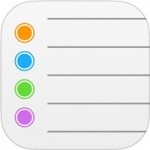iPhoneでリマインダーを使っていると
リマインダーのリストを削除したい時が
あります。
そんな時にはリストの「編集」機能を
使えば解決できます。
ですが、
『リマインダーのリストを削除するには
どうすればいいの?』
と困っている人も多くいます。
そこで今回は、
「リマインダーのリストを削除する方法」
についてご紹介していきます。
この記事の目次
リマインダーのリストを削除する方法
それでは操作していきましょう!
「リマインダー」アイコンをタップして選択する
まずは「リマインダー」アプリの
アイコンをタップして選択してください。
削除するリストをタップして選択する
「リマインダー」アイコンを選択したら
「リマインダー」のメニュー画面に
切り替わります。
その切り替わったメニュー画面にある
削除するリストをタップして選択します。
リスト右上の「編集」をタップして選択する
削除するリストを選択したら
そのリストの画面に切り替わります。
その切り替わったリスト画面右上の
「編集」をタップして選択しましょう。
リスト下部の「リストを削除」をタップして選択する
リスト右上の「編集」を選択したら
リスト下部に「リストを削除」が
表示されます。
そのリスト下部に表示された
「リストを削除」をタップして
選択してください。
「削除」ボタンをタップして完了!
リスト下部の「リストを削除」を選択したら
「◯◯を削除しますか?」とダイアログが
表示されます。
その表示されたダイアログ内にある
「削除」ボタンをタップして選択します。
そうすると、リマインダーのリストを
削除することができます。
まとめ
- 「リマインダー」アイコンをタップして選択する
- 削除するリストをタップして選択する
- リスト右上の「編集」をタップして選択する
- リスト下部の「リストを削除」をタップして選択する
- 「削除」ボタンをタップして完了!
リマインダーのリストを削除することは
できましたでしょうか?
「リマインダー」アプリの「編集」機能を
使えばリマインダーのリストを削除できる
ので活用していきましょう。
今回ご紹介した内容が、
あなたのお役に立ってもらえれば
幸いです。
ではでは、失礼いたします。